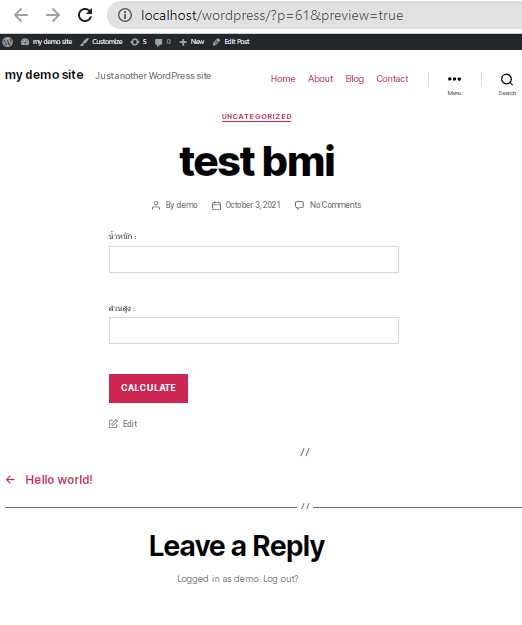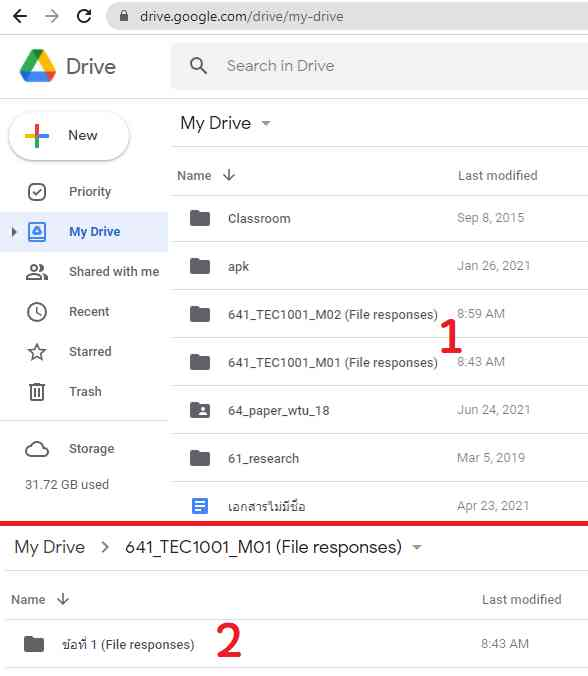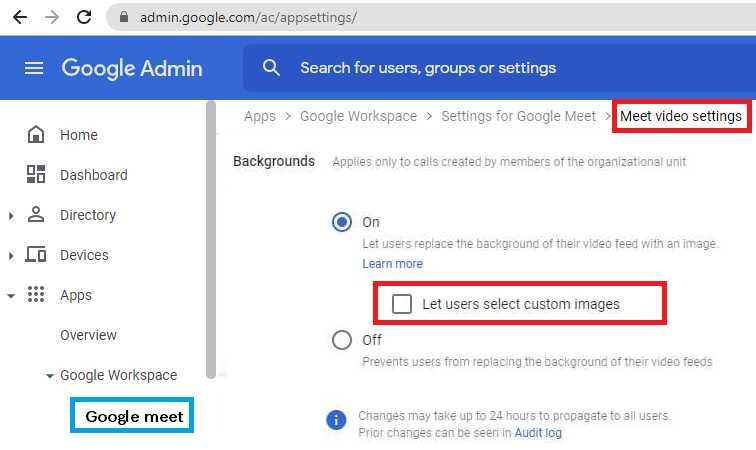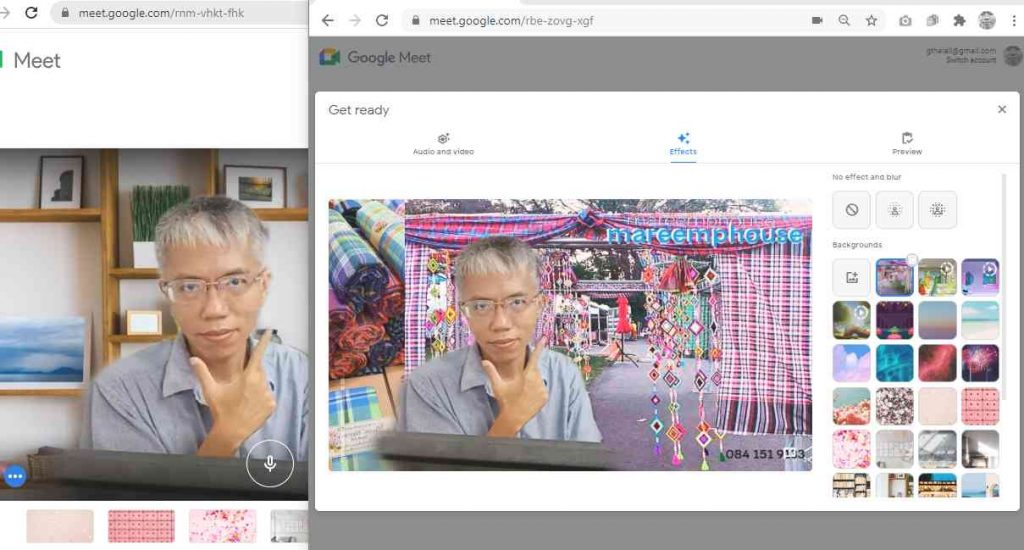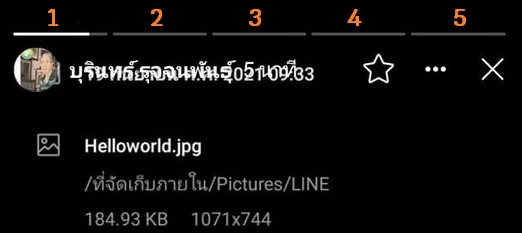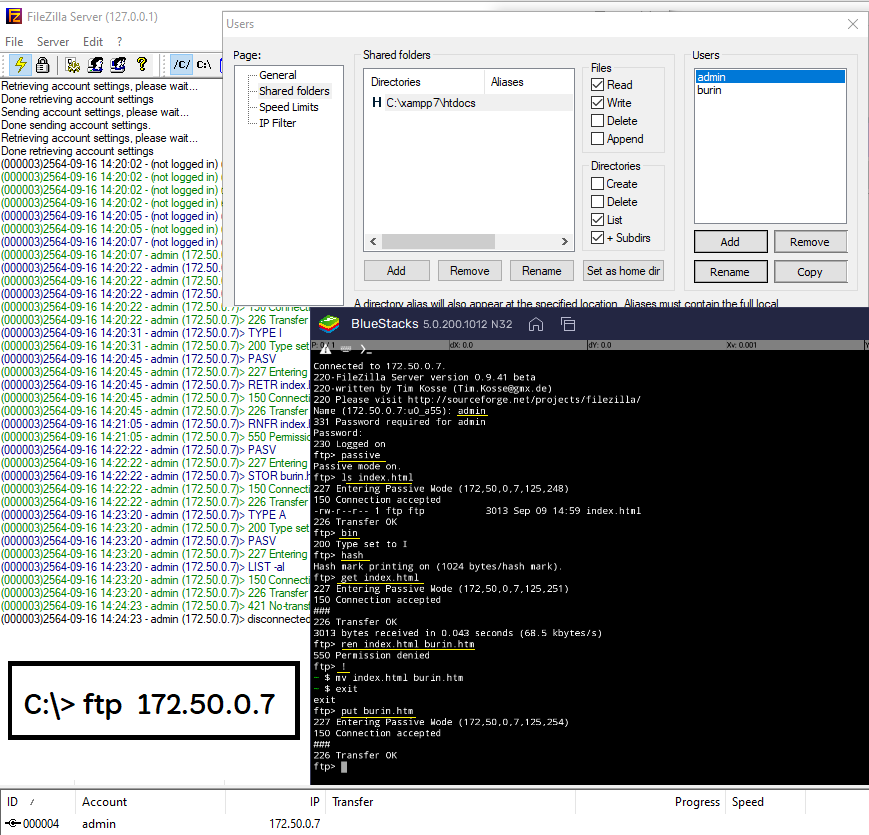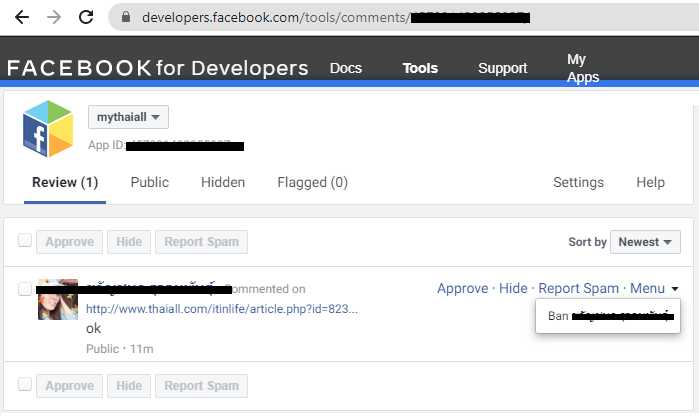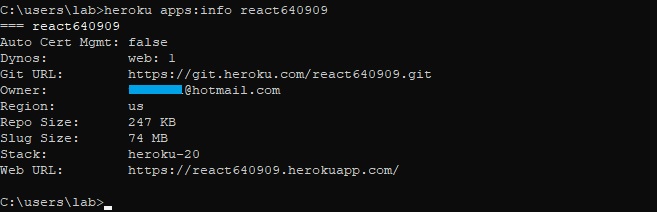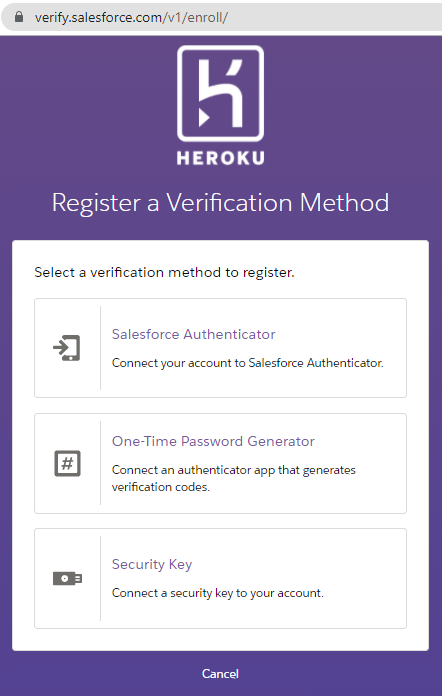3 ต.ค.64 มีโอกาสค้นข้อมูลเรื่อง การสร้าง plugin สำหรับ wordpress พบรายละเอียดเขียนดีมาก ทำตามได้เลย ที่ borntodev.com จึงได้ทำตามขั้นตอน แล้วผมก็ได้ plugin มาใช้งาน ซึ่งโปรแกรม plugin ตัวนี้มีชื่อว่า BMI Calculator เพื่อคำนวณดัชนีมวลกายจากน้ำหนัก และส่วนสูง มีขั้นตอน 13 ขั้นที่ได้บันทึกไว้ ดังนี้ 1) ติดตั้ง xampp บน localhost 2) ติดตั้ง wordpress 3) ทดสอบใช้งาน http://localhost/wordpress 4) สร้าง folder ชื่อ test-plugin ใน htdocs/wordpress/wp-content/plugins 5) สร้างแฟ้ม test-plugin.php ใน folder ที่สร้างขึ้น โดยกำหนดให้เป็น utf8 6) เข้า http://localhost/wordpress/wp-admin เพื่อจัดการ 7) เข้า Plugins จาก left menu พบ BMI Calculator ตามแฟ้มและโฟรเดอร์ที่สร้างขึ้น 8) คลิ๊ก Activate 9) เรียกใช้ด้วยการสร้าง Post ใหม่ 10) สร้าง Block และ Search หา Object ที่จะใช้ ให้พิมพ์ Shortcut [/] 11) ในช่อง Write shortcode here… ให้พิมพ์ [GenBmiCal] 12) คลิ๊ก Preview หรือ Publish 13) พบ textbox ตามที่กำหนดใน php code และประมวลผลได้ปกติ
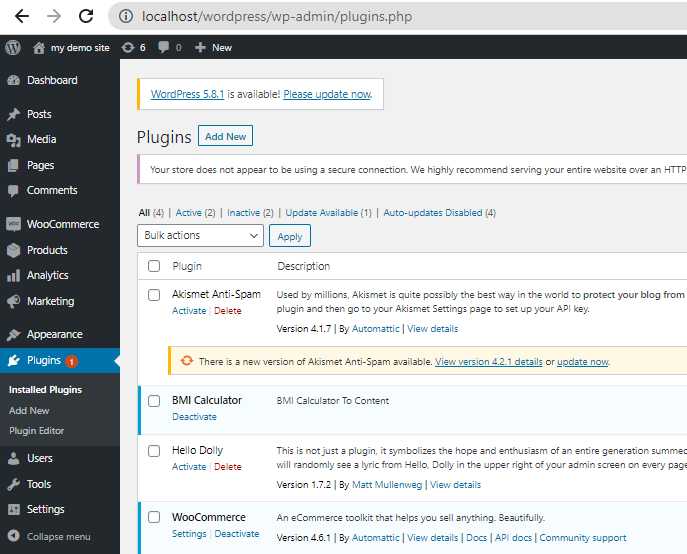
/**
* Plugin Name: BMI Calculator
* Description: BMI Calculator To Content
*/
function BmiCalculator() { return ‘BMI Calculator’; }
add_shortcode(‘GenBmiCal’, ‘BmiCalculator’);
// https://www.thaiall.com/perlphpasp/source.pl?key=9152